如何重置 Windows 11

如果您在新购买的Windows 11(Windows 11)笔记本电脑上经常遇到错误和问题,您可以考虑永久重置Windows 11。Windows中的重置此PC 功能(PC feature)允许您将Windows 操作系统(Windows operating)恢复为其出厂设置或默认配置(default configuration)。这样,一旦重新安装所有程序文件,您就可以拥有一个全新的Windows 环境(Windows environment),并消除所有以前的问题。在重置 PC 时,您还可以选择在重置过程(reset process)开始之前保留或删除个人文件。因此,在本文中,您将了解如何恢复出厂设置或硬重置Windows 11.

如何重置 Windows 11 电脑
如果没有其他方法,您可以随时重置Windows 。然而,它应该是你最后的手段。重置Windows时,您可以选择保存数据但删除其他所有内容,包括应用程序和设置(apps and settings),或者删除所有内容并(everything and reinstalling) 从头开始重新安装Windows 。99% 的时间,重置您的Windows操作系统可以修复所有与操作系统(operating system)和软件相关的问题,包括病毒攻击、损坏的操作系统文件等。
注意:(Note:) 此如何硬重置Windows 11方法将删除安装在默认操作系统驱动器(OS drive)上的所有应用程序和驱动程序,预装的除外。因此,在执行此方法之前将所有重要数据备份到外部驱动器或云存储(cloud storage)中,并创建系统还原点。
1. 同时按下Windows + X keys ,在屏幕上调出快速链接( Quick link)菜单。
2.如图所示,从列表中选择设置。(Settings )

3. 在系统(System )选项卡中,向下滚动并单击恢复(Recovery),如下图所示。

4. 在恢复(Recovery )菜单下,单击重置 PC(Reset PC )按钮。
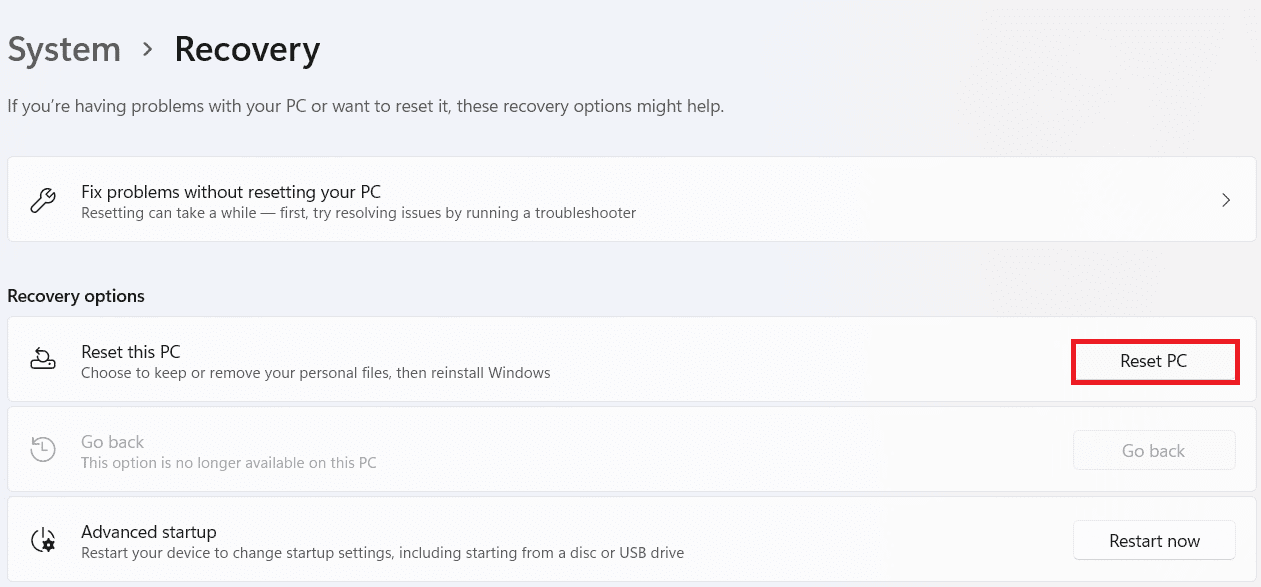
选项 I:在 Windows 11 恢复出厂设置期间保留我的文件(Option I: Keep my files during Factory Reset of Windows 11)
5A。在“重置此电脑(Reset this PC)”窗口中,单击“保留我的文件(Keep my files)”选项以继续了解如何在不丢失任何个人数据的情况下重置Windows 11方法。(Windows 11)

6A。在您希望如何重新安装 Windows(How would you like to reinstall Windows)屏幕中选择云(Cloud) 下载(download)或本地(Local) 重新安装。(reinstall)
注意:(Note:) 云下载(Cloud download)需要有效的互联网连接(internet connection),但比本地重新安装更可靠,因为有可能损坏本地文件。

另请阅读:(Also Read:) 修复(Fix Inaccessible Boot Device Error)Windows 11中无法访问的启动设备错误
选项 II:在 Windows 11 硬重置期间删除所有内容(Option II: Remove Everything during Hard Reset of Windows 11)
5B。在“重置此 PC(Reset this PC) ”窗口中,单击“删除所有内容(Remove everything)”选项继续。

6B。系统不会提示您选择任何存储,而是跳至步骤 7。
7. 在附加设置(Additional settings)屏幕上,如果需要,您可以单击更改设置(Change settings)以更改先前所做的选择。

8. 单击重置(Reset),因为它是如何重置Windows 11方法的最后一步。

注意:(Note: )在重置过程中(Reset process),您的计算机可能会重新启动几次。这是在此过程中显示的正常行为,可能需要数小时,因为这取决于您拥有的系统和您选择的设置。
常见问题 (FAQ)(Frequently Asked Questions (FAQs))
Q1。通过以下重置Windows 11的方法,可以从系统中删除病毒吗?(Q1. By following reset Windows 11 method, can the viruses be removed from the system?)
答。(Ans.) 是的,但如果您计划在重置后在新的(Yes)Windows 环境(Windows environment)中恢复它们,请确保扫描系统恢复文件以获取相同的内容。
Q2。重置PC可以使其更快吗?(Q2. Can resetting the PC make it faster?)
答。(Ans.) 是(Yes)的,重置后的一小段时间。随着时间的推移,您将继续使用 PC,更多的文件和应用程序将与它们的数据一起堆积。它会稍微降低PC 速度(PC speed),但您不会遇到任何严重的 PC 速度慢问题。
推荐的:(Recommended:)
- 如何在Windows 10上更改(Windows 10)电源计划(Power Plan)
- 修复(Fix)重置您的PC错误时出现问题(PC error)
- Windows 11 运行(Run) 命令(Commands)的完整列表
- 如何删除或重置BIOS 密码(BIOS Password)
本文指导您如何重置 Windows 11(how to reset Windows 11)。在下面的空白处留下任何问题或意见。
Related posts
Fix此PC无法运行Windows 11错误
如何在 Windows 11 上更改壁纸
如何在旧版 BIOS 上安装 Windows 11
如何在 Windows 11 中启用或禁用服务
如何在 Windows 11 中安装图形工具
如何在 Windows 11 中禁用通知徽章
如何在 Windows 11 上更新应用程序
如何在 Windows 11 中禁用 Xbox 游戏栏
如何在 Windows 11 上更改屏幕亮度
修复应用程序无法在 Windows 11 中打开
适用于 Windows 11 2022 的 9 款最佳日历应用
如何在 Windows 11 中启用或禁用快速访问
修复 Windows 11 上丢失的 VCRUNTIME140.dll
如何在 Windows 11 中使用便笺
如何在 Windows 11 上隐藏最近的文件和文件夹
如何在 Windows 11 中关闭自适应亮度
如何在 Windows 11 家庭版中启用组策略编辑器
如何在 Windows 11 中查看正在运行的进程
如何在 Windows 11 中更改 Microsoft Store 中的国家/地区
如何在 Windows 11 中将 Notepad++ 设置为默认值
